你可以使用语音在 HoloLens 上执行几乎任何操作,例如拍摄快照或打开应用。 许多语音命令内置于 HoloLens 中,其他的语音命令则可通过 Cortana 实现。
本文将告诉你如何通过语音和 Cortana 来控制 HoloLens 和你的全息世界。
内置语音命令
使用以下基本命令可以更快地操作 HoloLens。 若要使用这些功能,需要在第一次运行设备时或在“设置”>“隐私”>“语音”中启用语音。 你可以通过查看“开始”菜单顶部的状态,随时检查是否启用了语音功能。 为了获得最佳语音识别效果,HoloLens 2 使用基于 Microsoft 云的服务。 但是,你可以使用“设置”来禁用此功能。 为此,请在“设置”中关闭“在线语音识别”。 更改此设置后,HoloLens 2 将仅在本地处理语音数据以识别命令和听写,并且 Cortana 将不可用。
常规语音命令
在整个 Windows Mixed Reality 中使用这些命令,以便更快地进行访问。 某些命令使用凝视光标,说出“选择”即可调出该光标。
注意
HoloLens(第一代)不支持手部射线。
| 说出的内容 | 要执行此操作 |
|---|---|
| “选择” | 说出“选择”以调出凝视光标。 然后,转动头部,将光标放在你想要选择的内容上,然后再次说“选择”。 |
| 转到“开始”菜单 | 打开“开始”菜单 |
| “关闭” | 关闭“开始”菜单 |
| 说出“去开始菜单”以调出快速操作菜单,然后说出“混合现实主页”。 | 离开沉浸式应用 |
| “隐藏手部射线”/“显示手部射线” | 隐藏和显示手部射线 |
| “我可以说什么?” | 查看可用的语音命令 |
自 HoloLens 2 版本 19041.x 起,还可以使用下面这些命令:
| 说出的内容 | 要执行此操作 |
|---|---|
| “重启设备” | 打开对话框,以确认你要重启设备。 若要重启,可以说“是”。 |
| “关闭设备” | 打开对话框,以确认你要关闭设备。 若要确认,可以说“是”。 |
| “增加亮度/降低亮度” | 将显示器亮度增加或降低 10%。 |
| “调高音量/调低音量” | 将音量调高或调低 10%。 |
| “我的 IP 地址是什么” | 打开对话框,其中显示设备在本地网络上的当前 IP 地址。 |
| “拍摄照片” | 拍摄当前所见内容的混合现实照片。 |
| “拍摄视频” | 开始录制混合现实视频。 |
| “停止录制” | 停止当前的混合现实视频录制(若有正在进行中)。 |
全息影像命令
要使用这些命令,请凝视 3D 对象、全息影像或应用窗口。
| 说出的内容 | 要执行此操作 |
|---|---|
| “放大” | 将其放大 |
| “缩小” | 将其缩小 |
| “正面朝我” | 调转目标,使其正面朝向自己 |
| “移动此项” | 移动目标(跟随你的凝视点而移动) |
| “关闭” | 关闭它 |
| “跟我走”/“停下来” | 使其跟随你移动 |
看到它,说出来
HoloLens 中的许多按钮和其他元素也会响应你的语音 - 例如,应用栏上的“跟我走”和“关闭”、或 Edge 中的“返回”按钮。 若要确定按钮是否已启用语音,请将凝视光标、触摸光标或手部射线暂时停留在其上。 如果该按钮已启用语音功能,你将看到语音提示。
听写模式
厌倦了打字? 在全息键盘启用后可随时切换到听写模式。 如果要开始听写,请选择麦克风按钮或说“开始听写”。若要停止听写,请再次选择该按钮或说“停止听写”。若要删除刚才听写的内容,请说“删除那个”。
注意
若要使用听写模式,你必须具有 Internet 连接。
HoloLens 听写使用明确的标点符号,也就是说,你需要说出要使用的标点符号的名称。 例如,你可能会说“你好,逗号,你想做什么,问号”。
下面是你可以使用的标点关键字:
- 句号、逗号、问号、感叹号
- 换行/新段落
- 分号、冒号
- 左引号、右引号
- 井号标签、微笑/笑脸、悲伤、眨眼
- 美元、百分比
有时,拼写出像电子邮件地址之类的内容很有用。 例如,若要口述 example@outlook.com,应该说“E X A M P L E at outlook dot com”。
通过 Cortana 执行更多操作
Cortana 有助于在 HoloLens 上执行各种操作,但具体功能可能因所使用的 Windows Holographic 版本而有所不同。 你可以在此处了解 Cortana 最新版本的更新功能:即将发布的 Windows 10 版本中的 Cortana:享受增强的安全和隐私,专注提升你的工作效率。
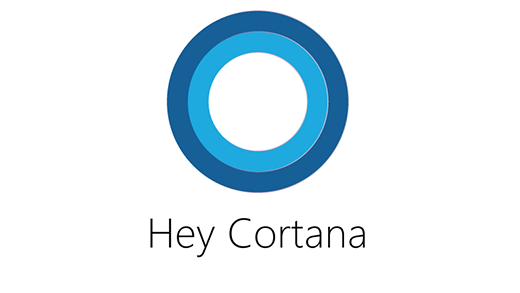
你可以尝试使用以下语音操作(请记住首先说“你好小娜”)。
你好小娜…
- 我可以说什么?
- 启动 <应用名称>。
- 几点了?
- 显示最新 NBA 比分。
- 给我讲个笑话。
如果使用版本 18362.x 或更旧的版本,还可以使用以下命令:
你好小娜…
- 增大音量。
- 降低亮度。
- “关机”。
- 重启。
- 进入睡眠状态。
- 静音。
- 将 <应用名称> 移到此处(凝视你希望应用移动到的位置)。
- 转到“开始”。
- 拍摄照片。
- 开始记录。 (开始录制视频。)
- 停止录制。 (停止录制视频。)
- 我还剩多少电量?
在 Windows 电脑或手机中常用的某些 Cortana 功能(例如,提醒和通知),在 Microsoft HoloLens 上并不支持,并且 Cortana 体验可能因地区而异。
关闭 Cortana
如果启用了语音功能,则第一次使用 HoloLens 时就会开启 Cortana。 你可以在 Cortana 的设置中将其关闭。 在“所有应用”列表中,选择“Cortana” >“设置”。 然后关闭 Cortana 能够为你提供建议、意见、提醒、警告等。
如果 Cortana 不响应“你好小娜”,请在“开始”处检查是否打开了语音,并转到 Cortana 设置并检查以确保已打开她。